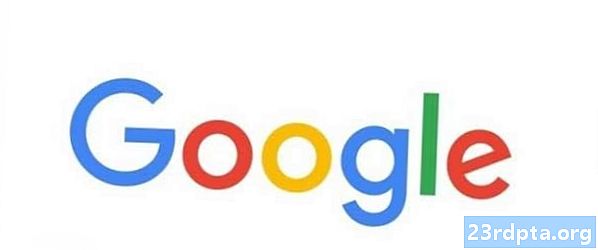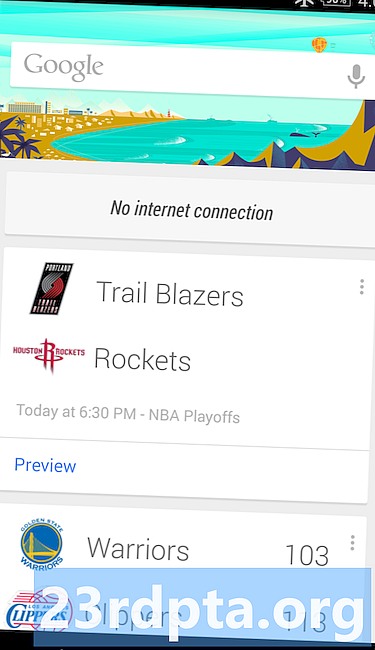Inhoud
- Start uw Chromecast-apparaat opnieuw op
- Controleer je wifi
- Start uw computer of smartphone opnieuw op
- Update uw Chrome-browser
- Voer een fabrieksreset uit op uw Chromecast
- Chromecast wordt zwart of wordt uitgeschakeld

Chromecasts zijn een uitstekende aanvulling op elk home entertainment-systeem. Hiermee kunt u inhoud van Netflix, Hulu streamen of zelfs gewoon uw Android-smartphone dupliceren ... tenminste als alles correct werkt. Wanneer uw Chromecast niet werkt, kan dit een frustrerende ervaring zijn die uw kijkpartij doodt.
Lees ook: 13 dingen waarvan je niet wist dat je ze kon doen met Google Home en Chromecast
Om u te helpen, hebben we een lijst samengesteld met manieren om uw Chromecast te repareren wanneer deze niet meer werkt. Je bent zo terug in streaming.
- Start uw Chromecast-apparaat opnieuw op
- Controleer je wifi
- Start uw computer of smartphone opnieuw op
- Update uw Chrome-browser
- Voer een fabrieksreset uit op uw Chromecast
- Chromecast wordt zwart of wordt uitgeschakeld
Start uw Chromecast-apparaat opnieuw op

Wanneer uw Chromecast niet werkt, is het eerste wat u moet proberen het apparaat opnieuw op te starten. De eenvoudigste manier om dit te doen, is de beproefde methode om de stekker uit het stopcontact te halen, een paar minuten te wachten en vervolgens weer aan te sluiten.
Geef het een paar minuten om op te starten en probeer vervolgens opnieuw naar uw apparaat te casten. Vaker wel dan niet zal dit het probleem oplossen, maar als uw Chromecast nog steeds niet werkt, gaat u naar de volgende stap.
Controleer je wifi
Wanneer uw smartphone, apps of andere verbonden apparaten niet werken, komt dit vaak neer op uw router. Alleen omdat het op één apparaat werkt, is het niet uitgesloten dat uw Chromecast niet werkt.
Een snelle stroomcyclus van uw router zou mogelijke problemen moeten oplossen. Koppel uw router eenvoudig een paar minuten los en sluit hem vervolgens weer aan. Probeer uw verbinding opnieuw nadat uw router is opgestart.
Lees ook: Wat te doen als uw telefoon geen verbinding maakt met wifi
Een andere mogelijke oorzaak van slechte connectiviteit is de locatie van de Chromecast achter uw televisie. Het apparaat is mooi verborgen, maar ontvangt mogelijk niet voldoende wifi-sap om uw favoriete programma's te streamen.
Als je wifi goed is en je nog steeds problemen ondervindt, probeer dan de meegeleverde HDMI-extender aan te sluiten en je Chromecast fysiek van je televisie te scheiden. Als je een Chromecast Ultra hebt, heb je de extra optie om een ethernetkabel op de power brick aan te sluiten.
Start uw computer of smartphone opnieuw op

Zoals altijd worden veel problemen opgelost met een snelle herstart. Of u nu cast vanaf uw telefoon, tablet of computer, een snelle herstart kan precies zijn wat de arts heeft besteld.
Als uw Chromecast nog steeds niet werkt na een nieuwe herstart, gaat u naar de volgende fix in de lijst.
Update uw Chrome-browser
Als u normaal gesproken vanaf uw computer cast, is er mogelijk een nieuwere versie van Chrome beschikbaar. Dit kan ertoe leiden dat uw Chromecast niet meer werkt of dat de cast-knop niet op verschillende websites wordt weergegeven. Volg de onderstaande stappen om te controleren.
Hoe Google Chrome bij te werken
- Open Chrome op jouw computer.
- Klik op de Meer pictogram in de rechterbovenhoek (drie stippen).
- Klik Update Google Chrome (knop verschijnt niet als u de nieuwste versie gebruikt).
- Klik relaunch.
Voer een fabrieksreset uit op uw Chromecast
Als al het andere faalt en uw Chromecast nog steeds niet werkt, is het tijd om de fabrieksinstellingen te herstellen. Het goede nieuws is dat u geen gegevens verliest, maar dat u uw Chromecast opnieuw moet instellen.
Houd de knop aan de achterkant van het apparaat minstens 25 seconden ingedrukt zonder uw Chromecast los te koppelen. Uw tv-scherm wordt uiteindelijk leeg en het reset-proces begint.
Zodra het klaar is, kunt u het installatieproces opnieuw starten. Indien mogelijk kunt u het beste een ander apparaat gebruiken dan u de eerste keer hebt gebruikt. Dit sluit apparaatgerelateerde problemen uit en het proces is net zo eenvoudig op smartphones, Windows of Chromebooks.
Lees ook: Hoe Chromecast in te stellen voor alle platforms
Chromecast wordt zwart of wordt uitgeschakeld

Dit is een meer nicheprobleem dan hierboven vermeld. Wanneer uw Chromecast plotseling wordt uitgeschakeld, periodiek zwart wordt of regelmatig opnieuw opstart, heeft het probleem waarschijnlijk te maken met de stroomvoorziening.
Chromecasts worden gevoed door de USB-kabel in de doos en veel televisietoestellen hebben USB-poorten die handig naast de HDMI-poorten zijn geplaatst. Het lijkt misschien een kabelbesparende maatregel om de USB-kabel op uw tv aan te sluiten, maar dit kan stroomproblemen veroorzaken.
Hierdoor kan uw Chromecast om verschillende redenen stoppen met werken. Wanneer u uw tv uitschakelt, wordt de stroom naar de USB-poorten onderbroken, waardoor deze telkens opnieuw wordt opgestart wanneer u uw tv uitschakelt. Erger nog, goedkopere tv-toestellen hebben mogelijk slecht geconfigureerde of instabiele USB-poorten.
U kunt dit probleem oplossen door uw Chromecast USB-kabel los te koppelen van uw tv en aan te sluiten op de meegeleverde muurlader. Als u de wandlader niet meer hebt, probeer dan een oude telefoonlader of koop een externe lader.
Dat is het voor deze gids voor probleemoplossing voor wat u moet doen als uw Chromecast niet werkt. Zijn er oplossingen die we hebben gemist? Laat het ons weten in de reacties hieronder!